预配打印机
Citrix 通用打印服务器
在确定适用于您的环境的最佳打印解决方案时,请考虑以下事项:
- 通用打印服务器提供的以下功能不适用于 Windows 打印提供程序:图像与字体缓存、高级压缩、优化和 QoS 支持。
- 通用打印驱动程序支持由 Microsoft 定义的与设备无关的公共设置。如果用户需要访问特定于打印驱动程序制造商的设备设置,最佳解决方案可能是与 Windows 本机驱动程序配对的通用打印服务器。使用此配置,您可以在保留通用打印服务器优势的同时,允许用户使用专用打印机的功能。需要考虑的一个平衡点是,Windows 本机驱动程序需要维护。
- Citrix 通用打印服务器为网络打印机提供通用打印支持。通用打印服务器使用通用打印驱动程序,该驱动程序是多会话操作系统计算机上的单个驱动程序,允许从任何设备(包括瘦客户端和平板电脑)进行本地打印或网络打印。
要将通用打印服务器与 Windows 本机驱动程序结合使用,请启用通用打印服务器。默认情况下,如果 Windows 本机驱动程序可用,请使用 Windows 本机驱动程序。否则,将使用通用打印驱动程序。要指定对该行为的更改,例如仅使用 Windows 本机驱动程序或仅使用通用打印驱动程序,请更新通用打印驱动程序使用策略设置。
安装通用打印服务器
要使用通用打印服务器,请按安装文档中所述在打印服务器上安装 UpsServer 组件并进行配置。有关详细信息,请参阅安装核心组件和使用命令行安装。
对于希望单独部署通用打印客户端组件的环境(例如采用 XenApp 6.5),请执行以下操作:
- 下载适用于 Windows 单会话操作系统或 Windows 多会话操作系统的 Citrix Virtual Apps and Desktops Virtual Delivery Agent (VDA) 独立软件包。
- 根据使用命令行安装中介绍的命令行说明提取 VDA。
- 从 \Image-Full\Support\VcRedist_2013_RTM 安装必备决条件:
- Vcredist_x64 / vcredist_x86
- 对于 32 位部署,仅运行 x86,对于 64 位部署,两个均运行。
- Vcredist_x64 / vcredist_x86
- 从 \Image-Full\x64\Virtual Desktop Components 或 \Image-Full\x86\Virtual Desktop Components 安装 cdf 必备项。
- Cdf_x64 / Cdf_x86
- x86 用于 32 位,x64 用于 64 位
- Cdf_x64 / Cdf_x86
- 在 \Image-Full\x64\Virtual Desktop Components 或 \Image-Full\x86\Virtual Desktop Components 中查找通用打印客户端组件。
- 解压并启动组件的 MSI 以安装通用打印客户端组件。
- 安装通用打印客户端组件后需要重新启动。
退出针对通用打印服务器的 CEIP
在安装通用打印服务器时,您会自动注册 Citrix 客户体验改善计划 (CEIP)。在安装日期和时间后的七日时将首次上载数据。
要退出 CEIP,请编辑注册表项 HKLM\Software\Citrix\Universal Print Server\CEIPEnabled,并将 DWORD 值设置为 0。
要重新加入,请将 DWORD 值设置为 1。
小心:注册表编辑不当会导致严重问题,可能需要重新安装操作系统。Citrix 无法保证因注册表编辑器使用不当导致出现的问题能够得以解决。使用注册表编辑器需自担风险。在编辑注册表之前,请务必进行备份。
有关详细信息,请参阅Citrix Insight Services。
配置通用打印服务器
使用以下 Citrix 策略设置配置通用打印服务器。有关详细信息,请参阅屏幕上的策略设置帮助。
- 启用通用打印服务器。默认情况下禁用通用打印服务器。启用通用打印服务器时,需要选择是否在通用打印服务器不可用时使用 Windows 打印提供程序。启用通用打印服务器之后,用户可以通过 Windows 打印提供程序和 Citrix 提供程序界面添加和枚举网络打印机。
- 通用打印服务器打印数据流(CGP)端口。指定由通用打印服务器打印数据流 CGP(通用网关协议)侦听器使用的 TCP 端口号。默认为 7229。
- 通用打印服务器 Web 服务(HTTP/SOAP)端口。指定由通用打印服务器侦听器使用的 TCP 端口号,用以侦听传入的 HTTP/SOAP 请求。默认值为 8080。
要更改通用打印服务器与 Citrix Virtual Apps and Desktops VDA 进行通信的 HTTP 8080 默认端口,还必须创建以下注册表项,并修改通用打印服务器计算机上的端口号值:
HKEY_LOCAL_MACHINE\SOFTWARE\Policies\Citrix\PrintingPolicies “UpsHttpPort”=DWORD:<portnumber>
此端口号必须与 Studio 中的 HDX 策略“通用打印服务器 Web 服务(HTTP/SOAP)端口”匹配。
- 通用打印服务器打印流输入带宽限制(kbps)。指定使用 CGP 从每个打印作业向通用打印服务器交付打印数据时的传输速率上限 (kbps)。默认为 0(无限制)。
- 用于负载平衡的通用打印服务器。此设置列出了在评估其他 Citrix 打印策略设置后,用于对会话启动时建立的打印机连接执行负载平衡的通用打印服务器。为了优化打印机创建时间,Citrix 建议所有打印服务器具有相同的共享打印机集合。
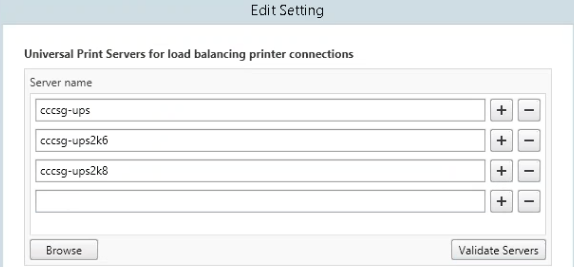
- 通用打印服务器停止运行阈值。指定负载平衡器应等待不可用的打印服务器恢复的时长,在此之后负载平衡器将该服务器确定为永久脱机,并将其负载重新分配到其他可用的打印服务器。默认值是 180(秒)。
在 Delivery Controller 上修改打印策略后,可能需要几分钟时间来向 VDA 应用策略更改。
与其他策略设置的交互 - 通用打印服务器支持其他 Citrix 打印策略设置并如下表所述与之交互。下表中提供的信息基于以下假设:已启用通用打印服务器策略设置,已安装通用打印服务器组件,并已应用策略设置。
| 策略设置 | 交互 |
| 客户端打印机重定向,自动创建客户端打印机 | 启用通用打印服务器之后,将使用通用打印驱动程序(而非本机驱动程序)创建客户端网络打印机。用户看到的打印机名称与先前相同。 |
| 会话打印机 | 使用 Citrix 通用打印服务器解决方案时,将保留通用打印驱动程序策略设置。 |
| 与打印服务器的直接连接 | 启用通用打印服务器并将通用打印驱动程序使用策略设置配置为仅使用通用打印时,可使用通用打印驱动程序在打印服务器上创建直接网络打印机连接。 |
| UPD 首选项 | 支持 EMF 和 XPS 驱动程序。 |
对用户界面的影响 - 通用打印服务器使用的 Citrix 通用打印驱动程序会禁用以下用户界面控件:
- “打印机属性”对话框中的“本地打印机设置”按钮
- “文档属性”对话框中的“本地打印机设置”和“在客户端上预览”按钮
Citrix 通用打印驱动程序(EMF 和 XPS 驱动程序)支持高级打印功能,例如,装订和纸张来源。用户可以从自定义 UPD 打印对话框中选择“装订”或“纸张来源”选项(如果映射到会话中的 UPD 的客户端或网络打印机支持这些功能)。
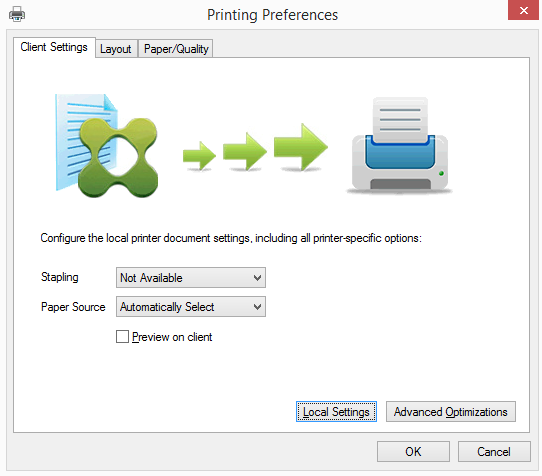
要设置非标准打印机设置(例如,装订和安全 PIN),请在客户的 UPD 打印对话框中,为使用 Citrix UPD EMF 或 XPS 驱动程序的任何客户端映射的打印机选择本地设置。映射的打印机的打印首选项对话框显示在客户端上会话之外(允许用户更改任何打印机选项),并且打印文档时,修改后的打印机设置用于活动会话中。
这些功能在本机驱动程序使用 Microsoft 打印功能技术允许其可用时才可用。本机驱动程序应在打印功能 XML 中使用标准化的打印架构关键字。如果使用非标准关键字,则高级打印功能将不能通过 Citrix 通用打印驱动程序使用。
使用通用打印服务器时,Citrix 打印提供程序的“添加打印机”向导与 Windows 打印提供程序的“添加打印机”向导相同,但有以下几点不同:
- 按名称或地址添加打印机时,可以提供打印服务器的 HTTP/SOAP 端口号。该端口号将成为打印机名称的一部分并出现在名称显示中。
- 如果 Citrix 通用打印驱动程序使用策略设置指定必须使用通用打印,则选择打印机时将显示通用打印驱动程序名称。Windows 打印提供程序无法使用通用打印驱动程序。
Citrix Print Provider 不支持客户端呈现。
有关通用打印服务器的详细信息,请参阅 CTX200328。
自动创建的客户端打印机
针对客户端打印机提供以下通用打印解决方案:
-
Citrix 通用打印机 - 在会话开始时创建的通用打印机,未绑定到打印设备。在登录期间枚举可用的客户端打印机不需要 Citrix 通用打印机,这样可以大大降低资源使用情况并降低用户登录次数。通用打印机可以打印到任何客户端打印设备。
Citrix 通用打印机不一定适用于您环境中的所有用户设备或 Citrix Workspace 应用程序。Citrix 通用打印机需要 Windows 环境,不支持 Citrix 脱机插件或者流传输到客户端的应用程序。对于此类环境,请考虑使用自动创建的客户端打印机和通用打印驱动程序。
要对非 Windows Citrix Workspace 应用程序使用通用打印解决方案,请使用基于 PostScript/PCL 并自动安装的其他通用打印驱动程序之一。
-
Citrix 通用打印驱动程序 - 与设备无关的打印机驱动程序。如果配置 Citrix 通用打印驱动程序,则系统默认使用基于 EMF 的通用打印驱动程序。
此外,与旧版或较低级的打印机驱动程序相比,Citrix 通用打印驱动程序可能会创建更小的打印作业。但是,可能需要特定于设备的驱动程序才能优化专用打印机的打印作业。
配置通用打印 - 使用以下 Citrix 策略设置配置通用打印。有关详细信息,请参阅屏幕上的策略设置帮助。
- 通用打印。指定何时使用通用打印。
- 自动创建一般通用打印机。允许或禁止在使用与通用打印兼容的用户设备时为会话自动创建一般 Citrix 通用打印机对象。默认情况下不自动创建一般通用打印机对象。
- 通用驱动程序首选项。指定系统尝试使用通用打印驱动程序的顺序,从列表中的第一项开始。可以添加、编辑或删除驱动程序以及更改列表中驱动程序的顺序。
- 通用打印预览首选项。指定是否使用自动创建的打印机或一般通用打印机的打印预览功能。
- 通用打印 EMF 处理模式。控制在 Windows 用户设备上处理 EMF 后台打印文件的方法。默认情况下,系统将 EMF 记录直接后台打印到打印机中。借助直接后台打印到打印机中的方式,后台处理程序可以更快地处理记录,且使用的 CPU 资源更少。
有关更多策略,请参阅优化打印性能。要更改默认设置(例如纸张大小、打印质量、色彩、双面打印和份数),请参阅 CTX113148。
在用户设备中自动创建打印机 - 默认情况下,在会话开始时,系统会在用户设备上自动创建所有打印机。您可以控制为用户置备的打印机类型(如果有),并阻止自动创建。
使用 Citrix 策略设置“自动创建客户端打印机”可控制“自动创建”。 您可以指定以下内容:
- 在每个会话开始时自动创建对用户设备可见的所有打印机,包括网络打印机和本机连接的打印机(默认值)
- 自动创建以物理方式连接到用户设备的所有本地打印机
- 仅自动创建用户设备的默认打印机
- 对所有客户端打印机禁用自动创建
自动创建客户端打印机设置要求将客户端打印机重定向设置为“允许”(默认值)。
将网络打印机分配给用户
默认情况下,会话开始时会在用户设备上自动创建网络打印机。系统使您能够通过指定要在每个会话中创建的网络打印机,减少枚举或映射的网络打印机数量。这类打印机称为会话打印机。
您可以按 IP 地址过滤会话打印机策略以提供邻近打印。通过邻近打印,指定 IP 地址范围内的用户可以自动访问该范围内存在的网络打印设备。邻近打印由 Citrix 通用打印服务器提供,并且不需要进行本节所述的配置。
邻近打印可能涉及以下情况:
- 内部公司网络与为用户自动指定 IP 地址的 DHCP 服务器一起运行。
- 公司内的所有部门均具有唯一的指定 IP 地址范围。
- 网络打印机存在于每个部门的 IP 地址范围内。
如果配置了邻近打印,则员工从一个部门转移到另一个部门时,无需进行其他打印设备配置。只要用户设备在新部门的 IP 地址范围内得以识别,即对该范围内的所有网络打印机具有访问权限。
配置要在会话中重定向的特定打印机 - 要创建由管理员分配的打印机,请配置 Citrix 策略设置“会话打印机”。使用以下方法之一向该策略添加网络打印机:
- 使用格式 \\servername\printername 输入打印机 UNC 路径。
- 浏览到网络上的打印机位置。
- 浏览特定服务器上的打印机。使用格式 \\servername 输入服务器名称,并单击浏览。
重要:服务器将合并所有已应用策略的所有已启用会话打印机设置,合并顺序为按优先级从最高到最低。如果在多个策略对象中配置了某个打印机,则仅采用配置了该打印机且具有最高优先级的策略对象中的自定义默认设置。
根据会话启动时所处的位置(通过对子网等对象进行过滤),使用会话打印机设置创建的网络打印机可能有所不同。
为会话指定默认网络打印机 - 默认情况下,用户的主打印机将用作会话的默认打印机。使用 Citrix 策略设置默认打印机更改会话中在用户设备上建立默认打印机的方式。
- 在默认打印机设置页面上,为选择客户端的默认打印机选择一项设置:
- 网络打印机名称。此菜单中会显示使用会话打印机策略设置添加的打印机。选择用作该策略的默认打印机的网络打印机。
- 不调整用户的默认打印机。使用默认打印机当前的端点服务或 Windows 用户配置文件设置。有关详细信息,请参阅屏幕上的策略设置帮助。
- 将该策略应用于要施加影响的用户组(或其他过滤的对象)。
配置邻近打印 - Citrix 通用打印服务器还提供了邻近打印,这不需要此处所述的配置。
- 为每个子网(或针对打印机位置)创建一个单独的策略。
- 在每个策略中,将位于该子网所处地理位置的打印机添加到会话打印机设置。
- 将默认打印机设置设置为不调整用户的默认打印机。
- 按照客户端 IP 地址过滤策略。请确保更新这些策略,以反映对 DHCP IP 地址范围的更改。